Photoshop なしで PSD ファイルを開く 8 つの最良の方法

Photoshop は、PSD ファイル形式で間違いなくそれを実現しました。まだ編集中の画像の完全な状態が保存されるため、後で閉じて作業を再開できます。
問題は、ファイル形式を認識している特定のアプリでしか開くことができないため、PSD はオープン形式ではないことです。あなたの最善の策は?Adobe Photoshop CC サブスクリプション プランの料金を支払います。
しかし、それをしたくない、または余裕がない場合は、どうすればPSDファイルを開くことができますか? その場合は、私たちが見つけた無料のオプションのいずれかを試すことができます。ただし、以下のアプリのほとんどは、PSD を実際に編集することはできません。PSD を平坦化された画像として表示することしかできません。とにかくフラットな画像表示だけが必要な場合は、これらのオプションを試してみる価値があります。
1.GIMP _

無料でPSDファイルを開いて編集しようとするときは、GIMPを最初に使用する必要があります。Photoshop に代わる最高の無料のツールであるだけでなく、Windows、Mac、Linux で利用できるため、一度学習すればすべてのシステムで使用できます。
明確でない場合は、はい、PSD サポートがアプリに組み込まれています。サードパーティのプラグインなどをいじる必要はありません。
- [ファイル] > [開く] に移動します。
- PSD ファイルを検索して選択します。
- [開く] をクリックします。
GIMP の優れた点は、PSD ファイルの個々のレイヤーを実際に処理できることです。欠点は、一部のレイヤーが GIMP で読み取れないこと、または GIMP がそれらを処理できるようにラスター化する必要があることです。PSD を上書き保存すると、後で Photoshop でファイルを再び開く場合に、ファイルが破損する可能性があります。
GIMP はオープンソース ソフトウェアであり、いくつかの利点があります (いつでもソース コードを確認できるなど)。PSD ファイルを開く最良の方法は、Adobe Photoshop CC サブスクリプション プランを取得することですが、無料の代替手段が必要な場合は GIMP が適しています。
Gimp には無料でダウンロードできるプラグインもあります。
ダウンロード: GIMP(無料)
2.ペイント.NET

Paint.NET は、GIMP や Adobe Photoshop のように肥大化したり、学ぶのを怖がらせたりすることなく、最高の Microsoft Paint の代替品の 1 つです。まさにど真ん中です。
ただし、より強力にしたい場合は、さまざまなサードパーティのプラグインをインストールすることで可能です. それを行う場合は、絶対に使用する必要があるプラグインが 1 つあります。PSD プラグインです。
- PSD プラグインをダウンロードします。
- ZIP ファイルの内容を抽出します。
- PhotoShop.dllファイルをコピーします。
- Paint.NET インストール フォルダーに移動します (既定の場所はC:/Program Files/paint.net です)。
- PhotoShop.dllファイルをFileTypesサブフォルダーに貼り付けます。
- Paint.NET を起動します。
プラグインをインストールすると、問題なく PSD ファイルを開くことができるはずです。通常、Paint.NET は PSD レイヤーを問題なく処理できますが、Paint.NET は Photoshop のすべての機能をサポートしていないため、問題が発生することがあります。
ただし、PSD ファイルを編集する必要があり、Photoshop の経験がない場合は、Paint.NET が優れた代替手段です。
ダウンロード: Paint.NET (無料)
3. Photopea オンラインエディター

Photopea について聞いたことがない方は、ぜひご賞味ください。このあまり知られていない Web アプリは、基本的に Adobe Photoshop や GIMP のオンライン版のようなものです。Web アプリがデスクトップ アプリに匹敵することはめったにありませんが、それでも有用です。
レイアウトは似ているので、家にいるように感じるでしょう。PSDファイルを開きたいですか?それは簡単です。
- [ファイル] > [開く] に移動します。
- PSD ファイルを検索して選択します。
- [開く] をクリックします。
そしてすばらしいのは、Photopea が個々のレイヤーを読み取ることができることです。これは、無料の Web アプリには期待できないレベルの機能です。ただし、どこにいても無償で PSD を編集できるのは素晴らしいことです。どのコンピュータでもすぐに使用できます。
Photopea を使用すると、追加のフォントをダウンロードしてアップロードすることもできます。
4.XnView _

XnView はフリーウェアの画像オーガナイザーであり、さまざまな方法で画像コレクションを閲覧および注文したり、カラー パレット、フィルター、効果、回転などの基本的な画像編集ツールを使用して画像を処理したりできます。
このあまり知られていないアプリの優れた点は、500 を超える形式を読み取り、70 を超える形式にエクスポートできることです。そのため、画像の表示だけでなく、画像の変換にも役立ちます。
- [ファイル] > [開く] に移動します。
- PSD ファイルを検索して選択します。
- [開く] をクリックします。
ダウンロード時に、最小、標準、および拡張の 3 つのセットアップ タイプから選択できます。[最小] は必要なディスク容量が最小で、PSD ファイルを開くために必要なすべてです。アドオン、プラグインなどは必要ありません。
PSD ファイルを表示する必要があり、編集したくない、または過剰なディスク容量を占有したくない場合は、XnView のダウンロードを検討してください。
ダウンロード: XnView (無料)
5.イルファンビュー

IrfanView は、主な用途が画像ビューアーおよびコンバーターであるという点で XnView に似ています。XnView ほど多くのフォーマットをサポートしていないかもしれませんが、重要なものはすべてサポートしています。
IrfanView はフラット化された PSD ファイルを簡単にレンダリングできますが、最初に別の形式にエクスポートしない限り、編集または保存することはできません。
- [ファイル] > [開く] に移動します。
- PSD ファイルを検索して選択します。
- [開く] をクリックします。
このアプリをシステムに保持することをお勧めします。主要な画像ビューアーとして使用すれば、決してがっかりすることはありません。最良の部分は、非常に軽量で高速であることです。さらに、気の利いたプラグインを使用して IrfanView をさらに強化できます。
ダウンロード: IrfanView (無料)
6. Google ドライブ

Google ドライブをファイル ビューアーとして使用するのは奇妙に思えるかもしれませんが、絶対に可能であり、かなりうまく機能します。他の多くのファイル形式と同様に、PSD はウェブ上の Google ドライブから表示できます。
- Google ドライブ ページにアクセスします。
- [マイ ドライブ]をクリックし、[ファイルのアップロード]を選択します。
- PSD ファイルを検索して選択します。
- [開く] をクリックします。
- ファイルをダブルクリックして表示します。
この目的で Google ドライブを使用するのはいつですか。自分の PC を使用しておらず、他のソフトウェアをインストールできない場合などです。また、Google ドライブで共有ファイルを簡単に管理できるので、他のユーザーと作業を共有するためのシンプルな PSD ビューアーが必要な場合に役立ちます。
Google ドライブのファイルを Google 以外のユーザーと共有することもできます。Google ドライブは、PSD ファイルを共有するための迅速かつ効率的な方法です。
7.コンバート

この最後のオプションは、PSD ファイルを表示、開く、または編集する方法ではありません。これは、PSD ファイルを PNG や JPG などの他の形式に変換するための単純な方法です。そもそもそれが PSD を開きたい理由のすべてである場合は、中間の手順をスキップすることもできます。
- [ファイルの選択]をクリックします。
- PSD ファイルに移動して選択します。
- 新しいファイル形式を選択します。
- [変換]をクリックします。
- 変換が完了したら、[ダウンロード] をクリックします。
シンプルでわかりやすい。それ以上のことはありません。
8.macOSプレビュー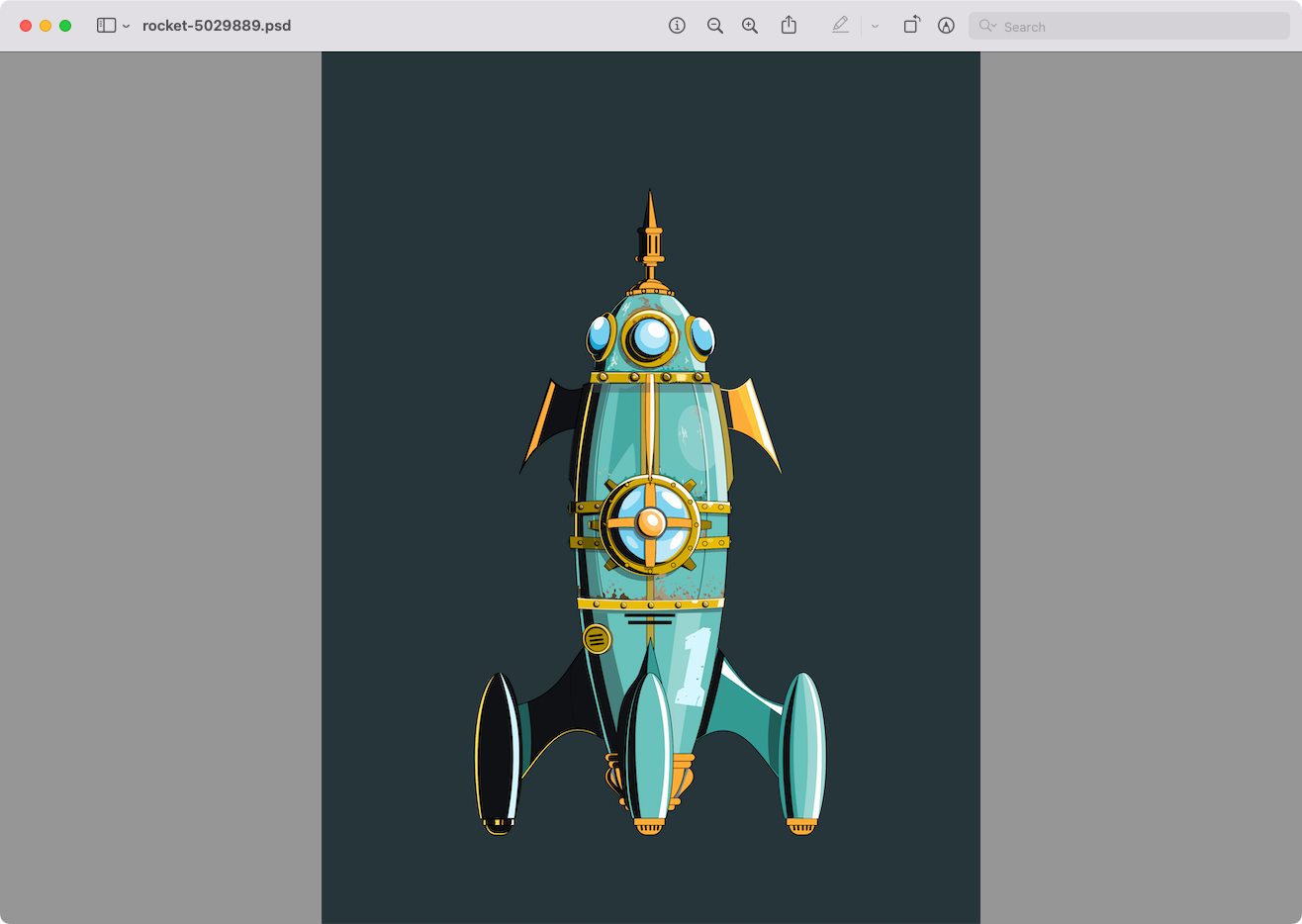
Mac ユーザーの場合は、ソフトウェアをダウンロードする必要はまったくありません。独自の PSD ファイル オープナーが組み込まれています。Preview アプリを使用すると、PSD を簡単に開くことができます。
- PDF ファイルを見つけて右クリックします。
- アプリケーションから開く > プレビューを選択します
それだけです。小さな編集を行って別の形式で保存することはできますが、プレビューで開いた PSD はフラット化されるため、ファイル内のレイヤー情報はすべて失われます。
Adobe Photoshop を使用しない理由
これらの解決策は間違いなく機能するので、満足している場合は、引き続き使用してください。しかし、将来本格的な PSD 編集を行う場合は、代わりに Adobe Photoshop CC サブスクリプション プランを購入することを検討する必要があります。
スキルレベルに関係なく、写真家であれば特に価値があります。画像を編集するためにできることはたくさんありますが、その多くは無料アプリでは不可能です。



コメントを残す